Создание сегментов с помощью Copilot для Customer Insights - Data (предварительная версия)
[Данная статья посвящена предварительному выпуску и может быть изменена.]
Создавайте сегменты, используя повседневные слова в Dynamics 365 Customer Insights - Data, не имея детальных знаний о схеме данных. Улучшайте модель ИИ и получайте более точные ответы, предоставляя отзывы о подсказках и результатах.
Внимание
- Это предварительная версия функции.
- Предварительные версии функций не предназначены для использования в производственной среде, а их функциональность может быть ограничена. Они доступны перед официальным выпуском, чтобы клиенты могли досрочно получить доступ и предоставить отзывы.
Предварительные условия
- Для настройки Включить функции Copilot на базе Azure OpenAI задано значение Вкл. Значение по умолчанию: Вкл.
- Среда находится в поддерживаемой географической области и использует поддерживаемый язык..
Создание сегмента с помощью Copilot
Copilot предоставляет персонализированные предлагаемые подсказки, основанные на данных вашей среды, которые помогут вам начать работу. Опишите желаемый сегмент, и Copilot поможет вам его создать. Например, простой сегмент: все клиенты, живущие в Сиэтле, штат Вашингтон. Вы также можете создать сегменты на основе существующих показателей: все клиенты, чья пожизненная ценность составляет не менее 500, а также приобрели товар в течение последних 30 дней.
В Customer Insights - Data перейдите к пункту Аналитика>Сегменты и выберите Создать>Создать собственный, чтобы создать сегмент.
Выберите значок Copilot (
 ), чтобы открыть область Copilot.
), чтобы открыть область Copilot.Введите описание вашего сегмента или выберите одну из предложенных подсказок.
Выберите Использовать, чтобы применить результат к правилу.
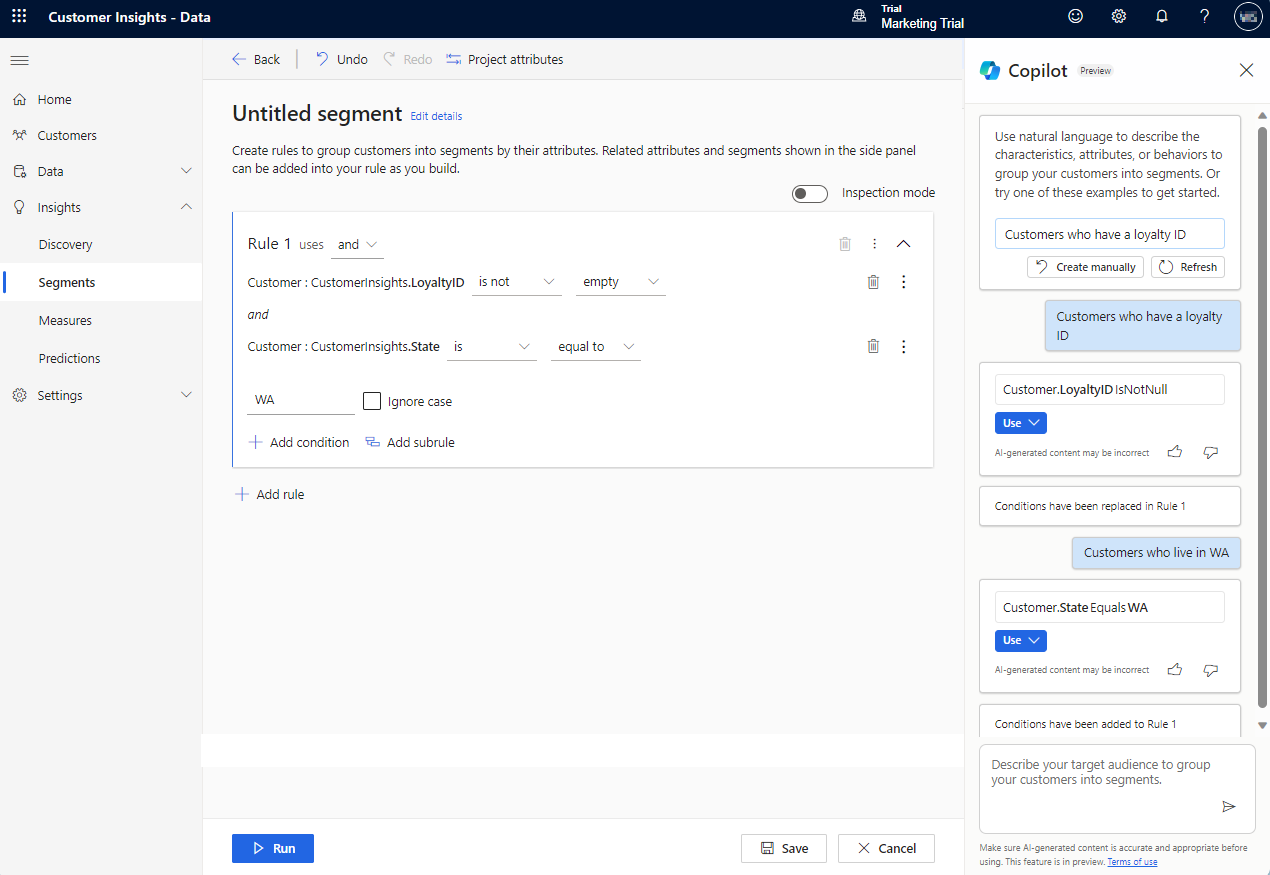
Чтобы создать сегмент:
Выберите Редактировать сведения рядом с сегментом без названия. Укажите название для своего сегмента и обновите предложенное Имя выходной таблицы для сегмента. При желании добавьте описание и теги к сегменту.
Чтобы сохранить конфигурацию, выберите Сохранить, а затем Закрыть. Сегмент находится в режиме черновика или неактивен, поэтому вы можете внести изменения в конфигурацию до фактического создания сегмента. Или выберите Выполнить, чтобы сохранить и создать сегмент.
Если результирующий сегмент содержит несколько путей отношений, по умолчанию используется кратчайший путь. Измените сегмент для изменения пути отношений.